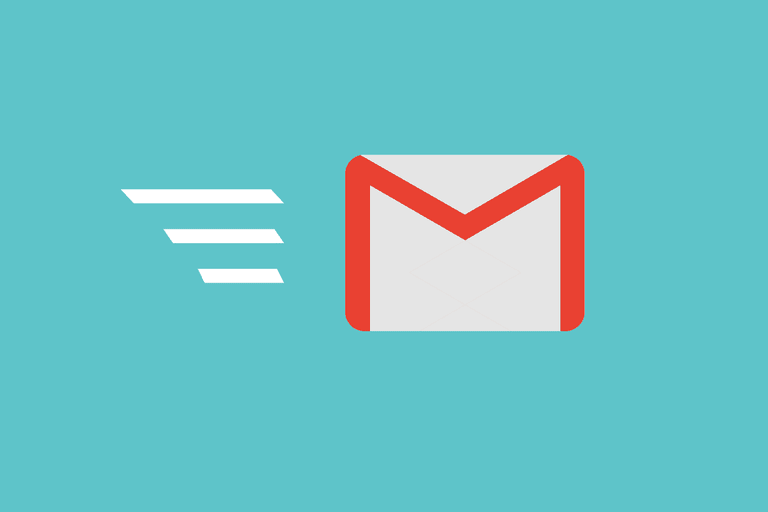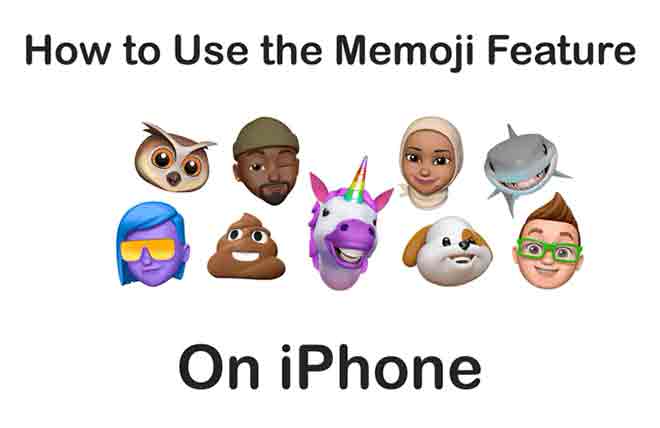Как устранить ошибки: точка входа не найдена
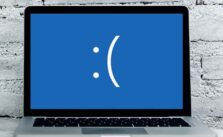
Операционная система Windows и программное обеспечение, которое на ней работает, прошли долгий путь с точки зрения удобства использования и надежности, но это не мешает ей выявлять какие-то проблемы, хотя и время от времени.
На днях я работал на клиентском компьютере, который продолжал получать ошибку «точка входа не найдена».
Очевидно, это очень распространенная ошибка, поэтому я подумал, что напишу сообщение, показывающее, как исправить ошибку «точка входа не найдена» в Windows. Но сначала я хочу объяснить вам, что означает «Точка входа не найдена».
Что означает «Не могу найти точку входа»?
Точка входа в программное обеспечение – это точка в программе, которая управляет процессом от операционной системы к рассматриваемому приложению.
Например, если вы используете Windows 10 и открываете свой веб-браузер, точка входа – это когда браузер полностью загружен и работает в полноэкранном режиме, что означает, что все ресурсы направляются в браузер, а не в Windows. Для этого Windows должна успешно переключиться на приложение, в данном примере – на веб-браузер.
Если точка входа не найдена, это означает, что файл, необходимый для доставки этого процесса, поврежден, нечитаем или отсутствует.
Если вам повезет, синтаксис сообщения об ошибке подскажет, какой именно файл отсутствует. Все, что вам нужно сделать, это заменить этот файл или переустановить соответствующую программу, и вы устраните проблему с точкой входа.
Например, синтаксис ошибки может быть таким: «Не удается найти точку входа процедуры FILENAME в библиотеке динамической компоновки msvcrt.dll» при открытии программы в Windows или «Не удается найти точку входа iswow64process2».
Или синтаксис сообщения об ошибке может быть похож на «Не удалось найти точку входа процедуры xmlTextReaderConstName в библиотеке динамической компоновки libxml2.dll».
В обоих примерах приложение, которое вы пытаетесь открыть, не может найти файл DLL: «msvcrt.dll» в первом примере и «libxml2.dll» во втором.
Файл DLL – это файл библиотеки динамической компоновки. Это общий ресурс, который может использоваться любой программой, установленной на компьютере с Windows.
Вместо того, чтобы устанавливать копию в каждую папку программы, Windows использует общую библиотеку общих файлов для экономии места и повышения эффективности операционной системы.
Если что-то случится с любым из этих файлов, любая программа, которая нуждается в них для работы, выдаст ошибку. К счастью, эту проблему довольно просто исправить.
Как устранить ошибку «Сервер RPC недоступен»
Как исправить “Не удается найти точку входа”
Существует несколько способов устранения ошибок «точка входа не найдена» в Windows. Вы можете вручную найти и установить соответствующий файл DLL.
Вы можете установить программу, включающую файл, или программу, вызывающую файл. Или вы можете запустить проверку системных файлов и попросить Windows исправить ошибку.
Все эти методы также будут работать. Не существует «лучшего» решения, есть только решение, с которым вы чувствуете себя наиболее комфортно. Если вы не знаете, какая программа устанавливает файл, возможно, лучше переустановить эту программу или запустить средство проверки системных файлов.
Например, я знаю, что msvcrt.dll является частью распространяемого пакета Visual C ++ 2005 для (X86), потому что у меня более двадцати лет опыта работы с компьютерами Windows. У вас может не быть того же опыта, поэтомуиспользование SFC это могло бы работать лучше.
Если вы введете в Google «DLL файл отсутствует» или слова в этом смысле, вы встретите сотни веб-сайтов, предлагающих бесплатную загрузку этих файлов. Не скачивать ничего – плохая идея, и велика вероятность, что она вам не подойдет.
Некоторые из них являются законными, но не все, и известно, что некоторые из них заражают компьютеры вредоносными программами. Если вы цените безопасность своей системы, переустановите программу или запустите SFC.
Проверка системных файлов
Проверка системных файлов – это встроенная утилита Windows, которая проверяет установку вашей операционной системы на наличие отсутствующих или поврежденных файлов.
Windows хранит базу данных о том, какие файлы должны присутствовать, и SFC сравнивает то, что она находит, с тем, что она должна найти. В случае несоответствия утилита получит новую копию файла и заменит ее.
Выполните следующие действия, чтобы выполнить проверку системных файлов на вашем компьютере с Windows:
- Откройте окно CMD от имени администратора. (Щелкните правой кнопкой мыши кнопку «Пуск» в Windows и выберите Командная строка (администратор) или Windows PowerShell (администратор)).
- Введите «sfc / scannow» и нажмите Enter.
- Подождите, пока процесс завершится.
Если сканирование обнаружит несоответствие файлов или ошибки, оно автоматически устранит проблему. Если сканирование не обнаружит ничего неправильного, оно сообщит вам. Затем вам нужно будет попробовать еще один из этих шагов.
Как вручную установить DLL файл
Если вы можете определить отсутствующий или поврежденный файл, вы часто можете найти его копию в другой программе и скопировать.
Это может быть быстрым решением, позволяющим ускорить работу программы. Воспользуйтесь проводником Windows и найдите нужный файл.
Установите программу, в которую входит файл
Как я сказал в приведенном выше примере, msvcrt.dll является частью распространяемого пакета Visual C ++ 2005 для (X86). Поэтому для замены файла вы можете загрузить распространяемый пакет Visual C ++ 2005 прямо с веб-сайта Microsoft.
Если вы можете определить точный файл DLL, на который ссылается синтаксис сообщения об ошибке, вы можете сделать то же самое, если источник файла надежен. Под надежным в данном контексте подразумевается от Microsoft или другого надежного источника.
Переустановите программу, генерирующую ошибку
Если определенная программа постоянно генерирует ошибку «точка входа не найдена», возможно, будет проще полностью переустановить эту программу. Иногда новая установка – лучшее решение для ошибок точки входа и других ошибок.
Если у вас есть установочный файл или диск, просто переустановите или выберите «Восстановить» в меню установки, чтобы отсканировать и заменить поврежденный или отсутствующий файл. Если вы перекрываете программу, вы не должны терять ни функциональности, ни данных.
Опять же, не существует “лучшего” решения, есть только решение, которое вам наиболее удобно и работает для вас.
После того, как вы решите, какое решение лучше для вас, вы сможете легко исправить ошибки точки входа в Windows, что позволит вам очень быстро вернуться к работе на полную мощность.
Вы уже сталкивались с сообщениями об ошибках «точка входа не найдена» в Windows? Если да, то как вы справились с проблемой?